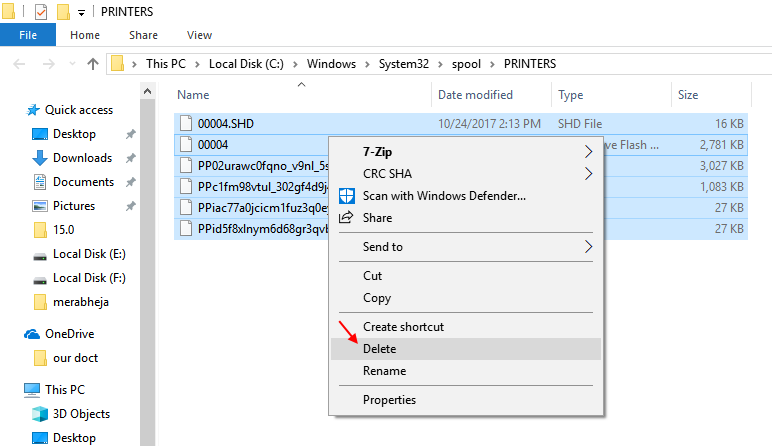Većina korisnika Windowsa koristi notepad koji je ugrađeni uređivač teksta u Windows ili Notepad++ koji mora biti instaliran na sustavu Windows za bolje iskustvo jer ima dodatne značajke kao što su jezik, dodaci, itd.
Ali ovih su dana neki korisnici Windowsa prijavili problem u kojem nisu mogli otvoriti neki tekst datoteke pomoću aplikacije notepad ili notepad++ na njihovom sustavu i umjesto toga izbacuje poruku o pogrešci koja kaže “The
To je vjerojatno zato što je veličina datoteke morala biti veća od 2 GB. Aplikacija Notepad ili Notepad++ na bilo kojem Windows sustavu može otvoriti samo tekstualnu datoteku koja je prema zadanim postavkama manja od 2 GB. Ako se problem javlja samo u aplikaciji Notepad++, onda je to možda zbog dodatnih instaliranih dodataka i odabranog skriptnog jezika.
U ovom smo članku naveli nekoliko načina na koje možete otvoriti tekstualnu datoteku bez ikakvih pogrešaka i nastaviti s radom.
Popravak 1 – Možete koristiti bilo koji preglednik za pregled tekstualne datoteke
Ako postoji problem prilikom otvaranja bilo koje velike tekstualne datoteke pomoću Notepada, tada možete koristiti web preglednike kao što su firefox, chrome itd. Ali ovom metodom možete samo vidjeti sadržaj tekstualne datoteke, ali je ne možete uređivati.
Koraci za korištenje bilo kojeg web preglednika za pregled tekstualne datoteke.
Korak 1: Idite na tekstualnu datoteku i desni klik na tome.
OGLAS
Korak 2: Odaberite Kopiraj kao put iz kontekstnog izbornika kao što je prikazano na slici ispod.
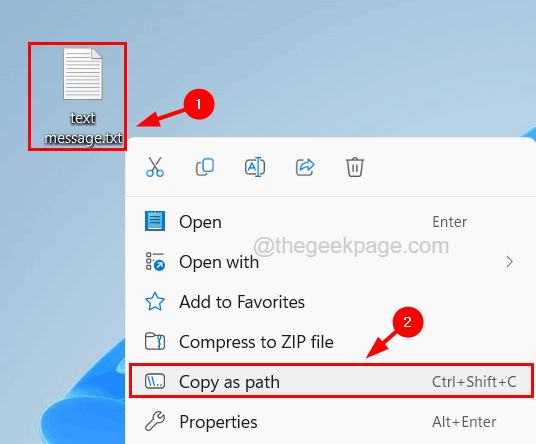
Korak 3: Sada otvorite bilo koji web-preglednik na vašem sustavu, poput Chromea, pritiskom na Windows ključ i tipkanje krom.
Korak 4: Zatim pritisnite Unesi ključ.

Korak 5: U novu karticu zalijepite kopirani put tekstualne datoteke.
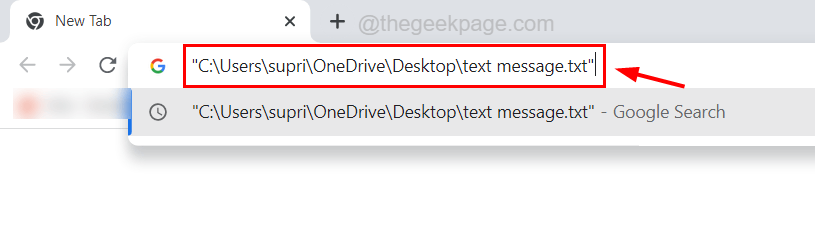
Korak 6: Sada uklonite navodnike s kopirane putanje i pritisnite Unesi ključ.
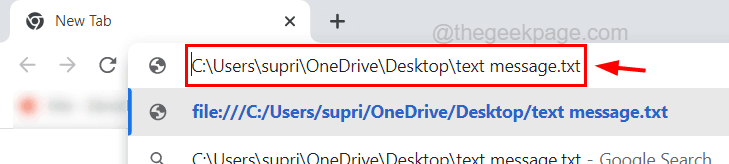
Korak 7: Ovo otvara tekstualnu datoteku u pregledniku.
Postoji nekoliko alata koji mogu otvoriti tekstualne datoteke čija je veličina veća od 2 GB i oni to i jesu Glogg, Veliki preglednik teksta, EditPad lite, Univerzalni preglednikitd.
Popravak 2 – Onemogućite dodatke, postavke veza koje se mogu kliknuti u Notepad++
Ponekad dodatni dodaci i druge veze koje se mogu kliknuti u sadržaju tekstualne datoteke zauzimaju puno prostora i potrebno je puno vremena za učitavanje tekstualne datoteke. Stoga predlažemo da pokušate onemogućiti dodatke i postavke poveznica koje se mogu kliknuti u vašoj notepad++ aplikaciji na vašem sustavu.
Evo koraka kako to učiniti.
Korak 1: Pritisnite Windows ključ i tip bilježnica++.
Korak 2: Odaberite Notepad++ aplikaciju iz rezultata pretraživanja kao što je prikazano na snimci zaslona u nastavku.
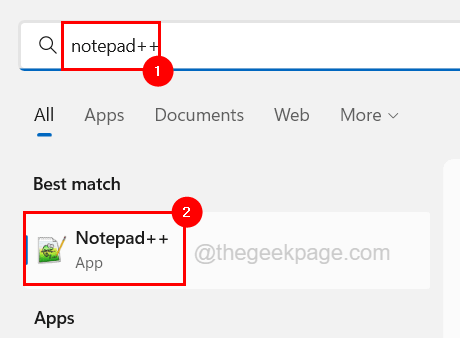
Korak 3: Nakon što se otvori prozor aplikacije Notepad++, idite na Dodaci opciju na gornjoj traci i odaberite Administrator dodataka s padajućeg popisa.
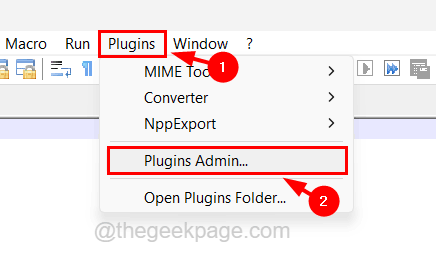
Korak 4: U prozoru za administratore dodataka koji je upravo iskočio kliknite na instalirano i odaberite sve dodatke poput Mime alati, Npp pretvarač i NppExport.
Korak 5: Zatim kliknite Ukloniti na vrhu kao što je prikazano dolje, a zatim zatvorite prozor administratora dodataka.
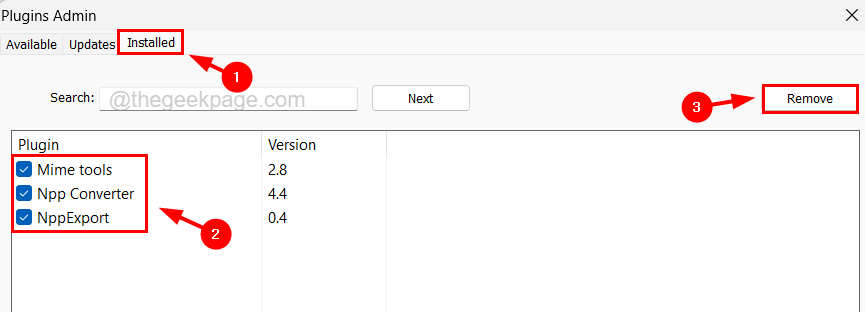
Korak 6: Zatim idite na postavke opciju na glavnoj gornjoj traci i odaberite Postavke.
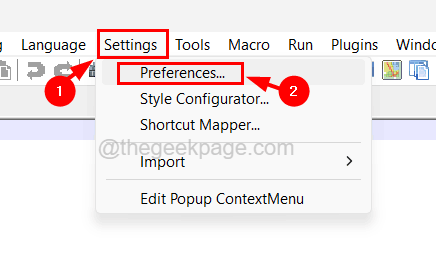
Korak 7: U prozoru Preference odaberite Oblak&veza opciju na lijevoj ploči.
Korak 8: Zatim, na desnoj strani, poništite odabir Omogućiti potvrdni okvir ispod Postavke veza koje se mogu kliknuti odjeljak na dnu.
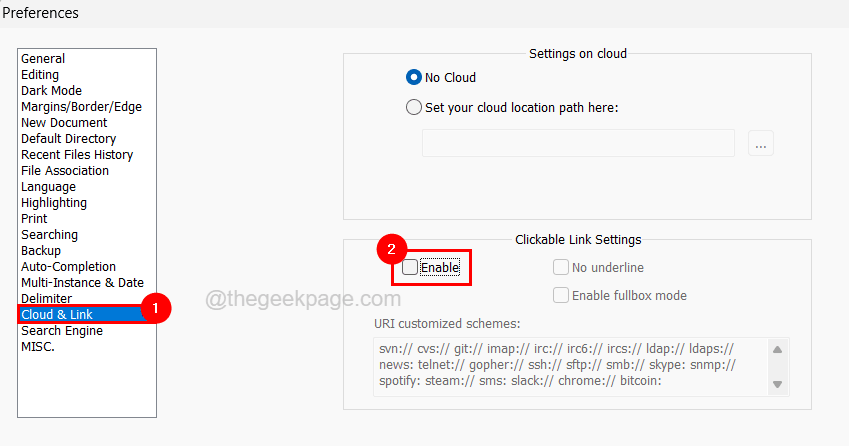
Korak 9: Nakon toga zatvorite prozor.
Korak 10: Na kraju, trebate provjeriti je li jezik normalan tekst klikom Jezik na gornjoj traci i odabirom Ništa (NormalanTekst).
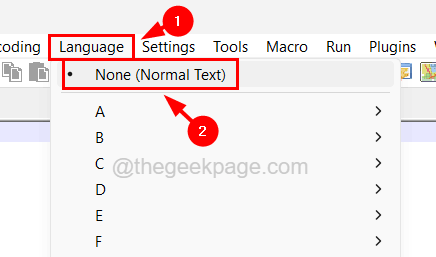
Korak 11: Sada ponovno pokrenite aplikaciju Notepad++ i pogledajte može li se tekstualna datoteka otvoriti.
Korak 1 - Preuzmite Restoro PC Repair Tool odavde
Korak 2 - Kliknite na Pokreni skeniranje kako biste automatski pronašli i riješili bilo koji problem s računalom.